Es gibt einige Situationen, in denen Sie”Hybrid-Schlafmodus zulassen”in Windows 11 aktivieren oder deaktivieren möchten ist die Hybrid-Schlaf-Option und warum sollten Sie sie aktivieren oder deaktivieren.
Hybrid-Schlaf ist ein Teil des Ruhemodus, den Sie aktivieren können, wenn Sie einige Aufgaben außerhalb Ihres Computers erledigen möchten. Sie möchten beispielsweise eine kurze Pause oder ein Mittagessen einlegen und möchten, dass Ihr Computer in den Ruhemodus wechselt, bis Sie zurück sind. Dadurch verbraucht Ihr PC im Leerlauf weniger Strom. Während die Schlafmodus-Funktion ziemlich viel Platz auf der Festplatte einnimmt, verbraucht sie letztendlich viel weniger Strom als erwartet und wird daher als erweiterter Schlafmodus bezeichnet.
Was ist also der Hybrid-Schlafmodus? ? Es ist eine Kombination aus Energiesparmodus und Ruhezustand und ist speziell für Desktop-PCs gedacht. In diesem Modus legt der PC oder Laptop die aktuelle Arbeit oder alle Apps im RAM und auf der Festplatte ab, so dass der PC weniger Strom verbraucht und so eine schnellere Wiederaufnahme des Modus ermöglicht wird. Sobald der Vorgang abgeschlossen ist, kann der PC die aktuelle Arbeit von der Festplatte abrufen, falls die Stromversorgung plötzlich ausfällt.
Allerdings gibt es eine ziemlich einfache Möglichkeit, die Funktion zu aktivieren oder zu deaktivieren Erlauben Sie den hybriden Ruhezustand in Windows 11. Sehen wir uns an, wie:
So nehmen Sie Änderungen an den Ruhezustandseinstellungen in Windows 11 vor
Diese Methode hilft Ihnen beim Ein-und Ausschalten des Option Hybrid-Ruhezustand zulassen in der Systemsteuerung. Sehen wir uns an, wie:
Schritt 1: Klicken Sie mit der rechten Maustaste auf Start (Windows-Symbol) in Ihrer Taskleiste und wählen Sie Ausführen aus dem Kontextmenü.

Schritt 2: Geben Sie powercfg.cplBefehl ausführen ein. strong> und drücken Sie die Eingabetaste, um den Bildschirm Energieoptionen im Fenster Systemsteuerung zu öffnen.
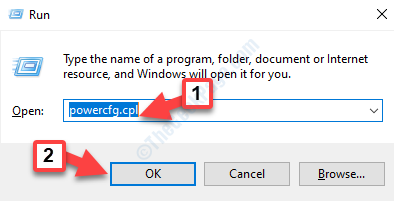
Schritt 3: Navigieren Sie nun zur rechten Seite und klicken Sie neben Ihrem aktiven Energiesparplan auf den Link Planeinstellungen ändern.
Zum Beispiel für mich , der aktive Energieplan ist ausgewogen, aber bei dir kann er anders sein.

Schritt 4: Klicken Sie im nächsten Fenster – Planeinstellungen bearbeiten auf den Link Erweiterte Energieeinstellungen ändern unten.
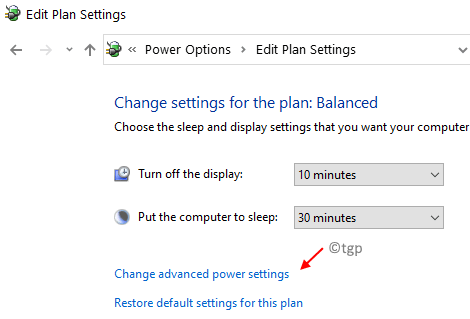
Schritt 5: Das Dialogfeld Energieoptionen wird geöffnet.
Hier, unter dem Tab Erweiterte Einstellungen, gehen Sie zur Liste und klicken Sie auf das Pluszeichen neben der Option Schlaf, um den Abschnitt zu erweitern.
Klicken Sie erneut auf das Pluszeichen neben Hybrid-Schlafmodus zulassen Option zum Erweitern des Abschnitts.
Wählen Sie Aus aus den Dropdown-Listen neben Im Akkubetrieb und Angeschlossen Option.
Drücken Sie Übernehmen und dann OK, um die ändern und beenden.
Schließen Sie das Fenster Systemsteuerung und Sie haben nun erfolgreich die Option Hybrid-Ruhezustand zulassen deaktiviert.
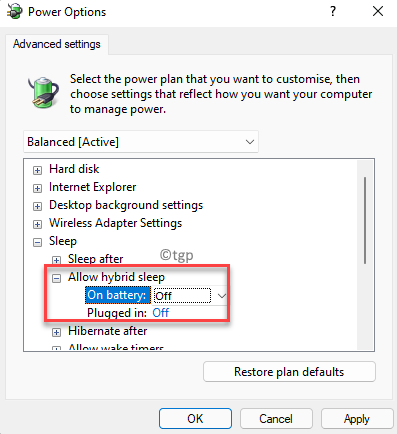
*Hinweis – Sie können je nach Aus oder Ein auswählen ob Sie die Option Hybrid-Schlafmodus zulassen deaktivieren und aktivieren möchten.

Ich finde es leidenschaftlich, technische Artikel über Windows-PCs und-Software zu schreiben